萬盛學電腦網 >> Windows xp教程 >> Windows走進Vista_系統 安全中心[組圖]
Windows走進Vista_系統 安全中心[組圖]
從Windows XP開始,Windows就提供了一個名為“安全中心”的功能,包括自動更新、防病毒軟件、防火牆等,一方面可以增強系統的安全性,另一方面將眾多安全方面的設置集中在一個界面下進行管理,大大減少了用戶的手工干預。Windows Vista的“安全中心”較windows xp又有了進一步的增強,可監控的功能更多,引入了用戶帳戶控制、Windows Defender等新的組件,還集成了Internet安全設置的內容,今天我們就來了解這方面的內容。
一、認識安全中心
打開控制面板,在右上方的即時搜索框中輸入“安全中心”,然後單結果欄裡的“安全中心”鏈接即可打開圖1所示的Windows安全中心主窗口。從圖中可以看到,Windows Vista的“安全中心”可以監控四個方面的安全配置內容:

圖1 Vista安全中心主窗口
1.防火牆:監控系統防火牆的啟用情況,只要防火牆處於啟用狀態,安全中心就會報告正常為。默認設置下防火牆會被自動啟用,如果安裝了第三方的防火牆軟件,那麼必須禁用系統自帶的Windows防火牆。
2.自動更新:監控自動更新功能的啟用情況,只要自動更新處於啟用狀態,安全中心就會報告正常,不過並不會分析是否已安裝所有必要的更新程序。
3.惡意軟件保護:這裡包括兩個方面的內容:病毒防護、間諜軟件和其他惡意軟件保護。安全中心會監控防病毒程序和反間諜軟件程序是否已被啟用,並且會同時監控這些工具是否已經更新至最新的狀態,而windows xp只具有監控防病毒程序的功能。
4.其他安全設置:監控系統的其他安全設置,包括Internet安全設置、用戶帳戶控制的啟用情況。
二、報警和修復
從剛才的截圖中可以看到,只有“Windows安全中心”下顯示三個啟用、一個正常,那麼才說明“Windows安全中心”當前處於正常和安全的狀態。如果系統的安全配置出現任何問題,那麼安全中心都會自動報警,標志是顯示盾牌形的圖標,以便提醒我們進行更新的修復。
1.安全基本設置被禁用
如果Windows Vista自帶的安全功能被禁用,例如Windows防火牆被關閉,系統托盤區會自動彈出一個氣泡提示(見圖2),提醒用戶Windows防火牆已被關閉。
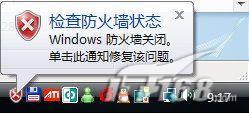
圖2 Vista防火牆關閉通知
單擊這個氣泡提示,會自動打開安全中心,並且“防火牆”部分會以醒目的紅色顯示,如圖3所示,在其下可以看到“Windows防火牆關閉”的消息,單擊“立即啟用”按鈕,即可重新啟用Windows防火牆。
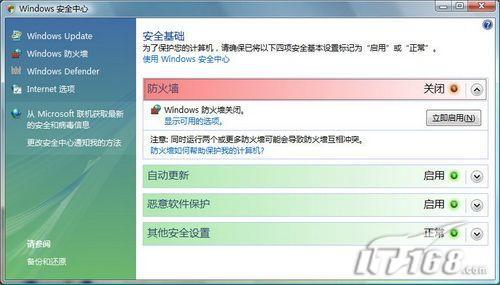
圖3 Vista安全中心啟用防火牆
2.防病毒軟件被關閉
如果安全工具並非Windows Vista所內置,例如我們安裝的第三方防病毒軟件,如果它們被禁用,或者關閉了實時監控的功能,那麼安全中心同樣會發出報警提示(見圖4)。

圖4 Vista提示修復防毒軟件
單擊這個氣泡提示,會自動打開安全中心,可以看到“惡意軟件保護”的部分會以醒目的紅色顯示,在其下的“病毒防護”部分可以看到相關的提示消息,如圖5所示,單擊“顯示可用的選項”按鈕,會彈出一個“選擇防病毒軟件選項”的對話框,請在這裡選擇“我有一個自己監視的防病毒程序”選項。
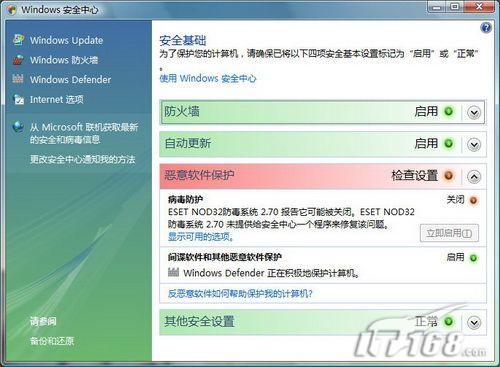
圖5 Vista病毒防護設置
返回安全中心,現在可以看到“惡意軟件保護”部分已經由原來的紅色轉變為橙黃色,在其下的“病毒防護”部分可以看到“未監視”的提示信息,單擊“立即監視”按鈕就可以了。
三、禁止盾牌警報
如果Windows Vista沒有安裝必須的病毒防護軟件,或者這些病毒防護軟件工作不正常,例如沒有更新至最新的狀態,那麼安全中心會在系統托盤區彈出氣泡提示,並且“惡意軟件保護”部分也會以醒目的紅色進行顯示,其下的“病毒防護”部分會提示“Windows在這台計算機上未找到防病毒軟件”的消息,如圖6所示。
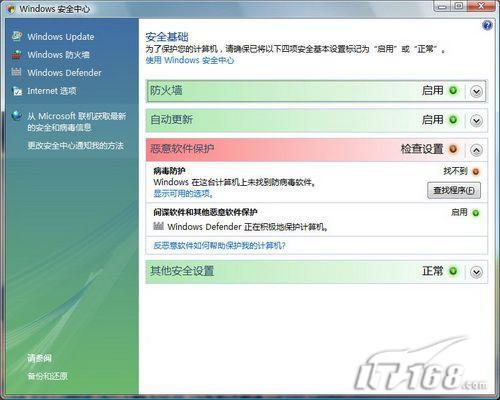
圖6 Vista查找防病毒軟件
換句話說,只要安全中心稍有問題,系統托盤區都會顯示一個顯眼的盾牌圖標,看起來很是討厭。如果你覺得這個圖標看起來有些討厭,那麼可以進行如下設置:
打開安全中心窗口,單擊窗口左側的“更改安全中心通知我的方法”鏈接,此時會彈出圖7所示的對話框,在這裡選擇“不通知我,但顯示圖標”,當然你還可以選擇“不通知我,且不顯示該圖標(不推薦)”,但這樣一來也就無法及時了解系統的安全狀態了。

圖7 Vista關閉安全通知
相關下載:
最新XP系統下載地址 http://./xp/
最新Win7系統下載地址:http://./win7/



